
Een configureerbaar product ziet eruit als een enkel product met een vervolgkeuzelijst van elke variatie. Elk lijstitem is eigenlijk een afzonderlijk simpel product met een unieke SKU, waardoor het mogelijk is om de voorraad voor elke productvariant bij te houden. Je zou een soortgelijk effect kunnen bereiken door een simpel product te gebruiken met aangepaste opties, maar zonder de mogelijkheid om de voorraad voor elke variatie bij te houden.
De volgende instructies demonstreren het proces van het maken van een configureerbaar product met behulp van een productsjabloon, vereiste velden en basisinstellingen. Elk verplicht veld is gemarkeerd met een rood sterretje *.
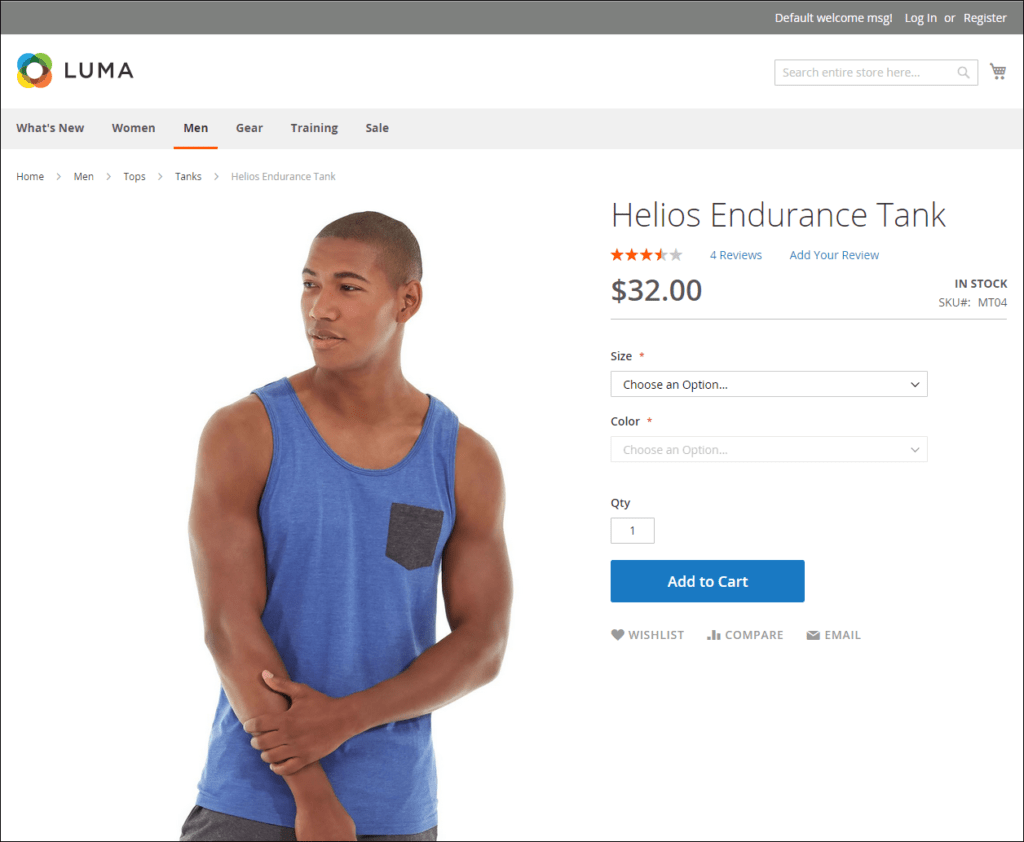
Hoewel een configureerbaar product meer SKU’s gebruikt en in eerste instantie iets langer kan duren om te installeren, kan het je uiteindelijk tijd besparen. Als je van plan bent je bedrijf te laten groeien, is het configureerbare producttype een goede keuze voor producten met meerdere opties.
Maak voordat je begint een attributenset met een attribuut dat is ingesteld op een van de toegestane invoertypen voor elke productvariant. De attributenset kan bijvoorbeeld dropdown-attributen voor kleur en grootte bevatten.
De eigenschappen van elk kenmerk dat wordt gebruikt voor een configureerbare productvariant, moeten de volgende instellingen hebben:
| Eigendom | Instelling |
|---|---|
| Scope | Global |
| Catalog Input Type for Store Owner | Het invoertype van elk kenmerk dat voor een productvariant wordt gebruikt, moet een van de volgende zijn: Dropdown, Visual Swatch, or Text Swatch. |
| Values Required | Yes |
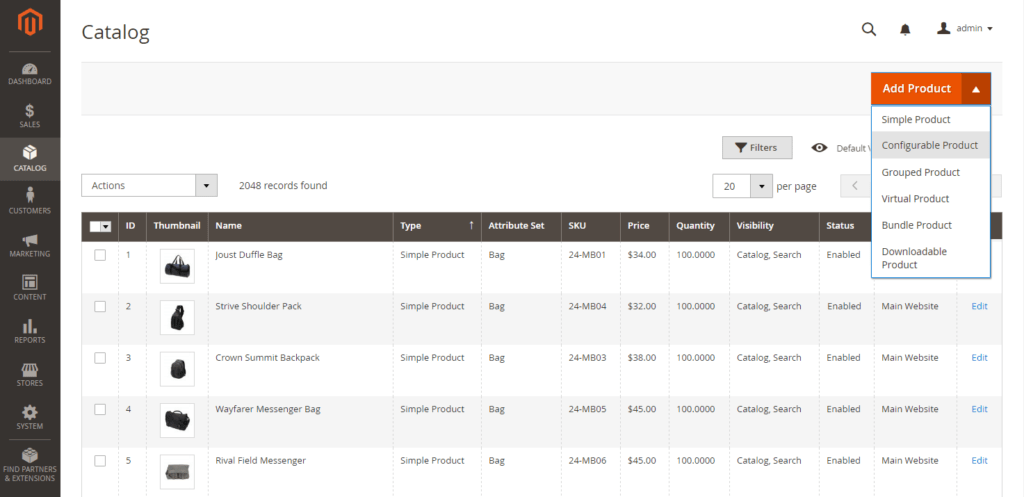
De attributenset bepaalt de selectie van velden die in het product worden gebruikt. De attributenset die in het volgende voorbeeld wordt gebruikt, heeft attributen voor kleur en grootte. De naam van de attributenset wordt bovenaan de pagina aangegeven en is aanvankelijk ingesteld op Default.
Het formulier wordt bijgewerkt om de wijziging weer te geven.
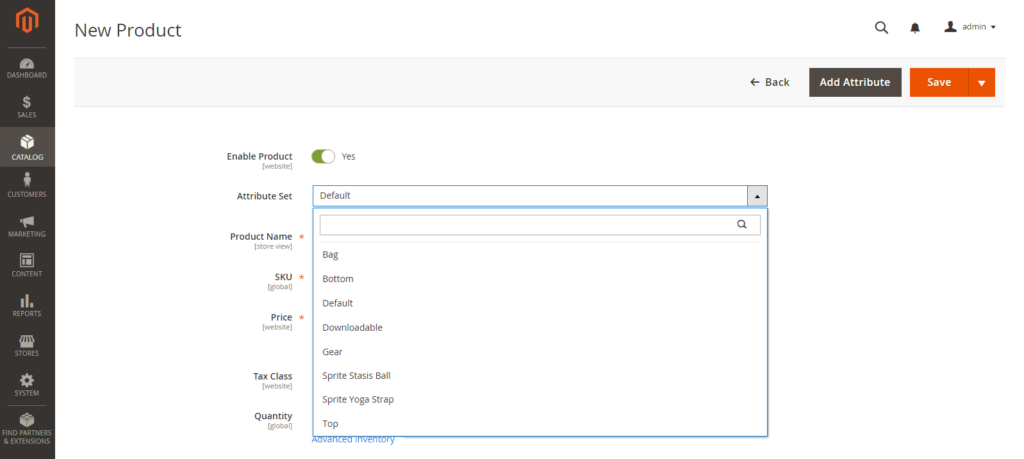
No.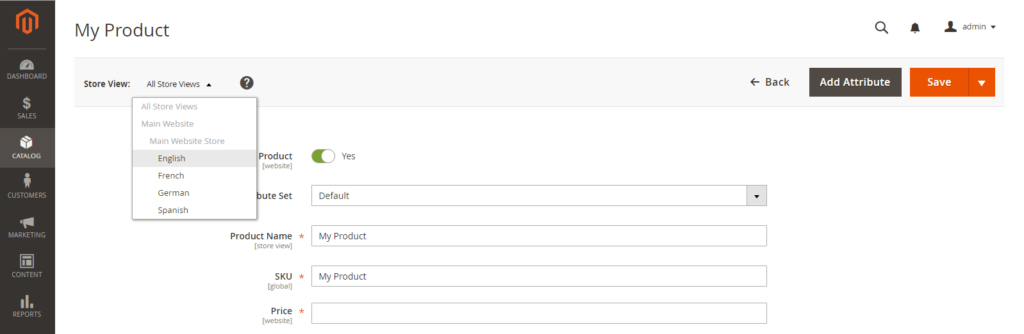
NoneTaxable GoodsOut of Stock.Catalog, Search.Maak een categorie aan:
Klik op Create Category.
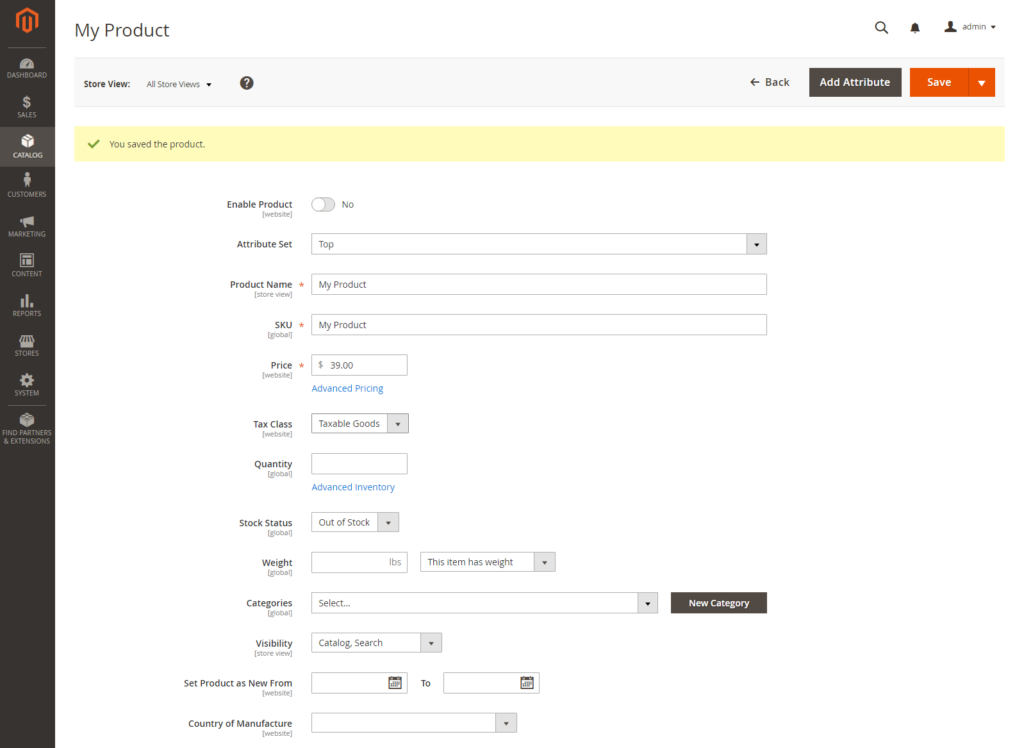
Er kunnen aanvullende kenmerken zijn die worden gebruikt om het product te beschrijven. De selectie verschilt per attributenset en je kunt ze later voltooien.
Dit is een goed moment om je werk op te slaan. Klik in de rechterbovenhoek op Save.
Bij Configureerbare producten configuraties in Magento 2 gaan we verder in op de configuraties voor elke variant van het product.
We drinken graag een kop koffie met je om over de beste oplossing te praten. Maak een afspraak met Vanessa of bel naar +31 172 603 130.
Plan een meeting